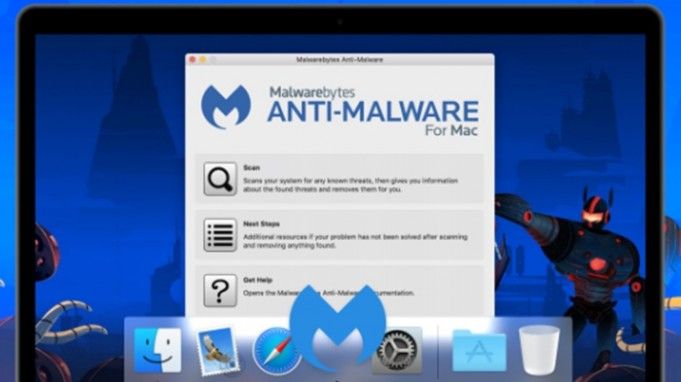不和の役割:役割の追加、管理、削除
不和の役割: Discordは音声およびテキストチャットソリューションであり、最近のオンラインゲーマーの間で選択されています。これは、非常に構成可能であり、ユーザーがアプリ内でやりたいことをほぼすべて実行できるように、いくつかの異なる選択肢と設定があるためです。ただし、欠点は、適切な権限を人々に割り当てることが非常に大きな作業になる可能性があることです。 Discordには、13のサーバーレベルのアクセス許可、9つのテキストのアクセス許可、および7つの音声のアクセス許可があります。また、これらの権限はそれぞれバイナリオプションであるため、536,870,912の権限の組み合わせが可能です。
不和の役割

入力します 役割。 Discordでは、ロールは名前の付いた一連の権限として定義されます。たとえば、次のようなデフォルトの役割があります @全員、 これにより、サーバーでの会話やメッセージの読み取りなど、管理者権限がなくても、さまざまな基本的な権限が付与されます。また、サーバー管理者はという役割を作成します モデレータ これにより、他のユーザーをミュートまたは禁止する機能が追加されます。ユーザーにはさまざまな役割を割り当てることもでき、ユーザーは常に役割の権限の最大の組み合わせを持っています。
DISCORDの許可
Discordには29の権限があり、一般、テキスト、音声の権限に分けられます。すべての許可について簡単にお知らせします。
一般的な許可
管理者:
管理者のアクセス許可は、サーバーに存在するすべてのアクセス許可を許可します。これは多くの電力を与えるため、アクセスするための非常に危険な許可です。
監査ログの表示:
この権限により、ユーザーはサーバーの監査ログを読み取ることができます。
サーバーの管理:
サーバー名を変更したり、別のリージョンに移動したりすることをユーザーに許可します。
役割の管理:
この権限により、ユーザーは新しい役割を作成し、役割の管理権限がオンになっていない役割を編集できます。
チャネルの管理:
これにより、ユーザーはサーバー上でチャネルを作成、編集、および削除できます。
キックメンバー:
メンバーのキックを使用すると、ユーザーはサーバーからメンバーをキックできます。
スイッチでwiiゲームをプレイする
禁止メンバー:
この権限により、ユーザーはサーバーからのメンバーを禁止できます。
インスタント招待を作成する:
これにより、ユーザーは他のユーザーをサーバーに招待できます。
ニックネームの変更:
ユーザーが自分のニックネームを変更できるようにします。
ニックネームの管理:
この権限により、ユーザーは他のユーザーのニックネームを変更することもできます。
絵文字の管理:
この権限により、ユーザーはサーバー上の絵文字を管理できます。
Webhookの管理:
これにより、ユーザーはWebhookを作成、編集、および削除できます。
テキストチャネルを読み、音声チャネルを参照してください。
これは、ユーザーにメッセージチャネルの読み取りを許可します。
テキストの許可
メッセージを送る:
これにより、ユーザーはテキストチャットでメッセージを送信できます。
TTSメッセージの送信:
権限により、ユーザーはテキストから音声へのメッセージを送信できます。
メッセージの管理:
メッセージの管理により、ユーザーは他のユーザーからのメッセージを削除または固定できます。
リンクを埋め込む:
この権限により、ユーザーはチャットにハイパーリンクを埋め込むことができます。
ファイルの添付:
ユーザーがチャットでファイルを添付できるようにします。
メッセージ履歴を読む:
ユーザーがスクロールバックして前のメッセージにアクセスできるようにします。
全員に言及:
これにより、ユーザーはチャネルのメンバーのプッシュ通知を確認できます。
外部絵文字を使用する:
ユーザーが他のサーバーの絵文字を使用できるようにします。
反応の追加:
また、ユーザーはメッセージに新しい反応を追加することもできます。
音声許可
接続:
ユーザーに音声チャネルへの接続(つまり、聞く)を許可します。
話す:
これにより、ユーザーは音声チャネルで話すことができます。
メンバーをミュート:
ユーザーが別のユーザーの話す機能をオフにできるようにします。
ディーフェンメンバー:
また、チャンネルで聞く別のユーザーの機能をオフにする権限をユーザーに付与します。
メンバーの移動:
これにより、ユーザーは他のメンバーをあるチャネルから別のチャネルに移動できます。
音声アクティビティを使用する:
プッシュツートークを使用せずに話すためのアクセスをユーザーに許可します。
優先講演者:
このユーザーが話しているときに、ユーザーが他のユーザーの音量を下げて、チャンネルで自分の言葉が大きくなるようにします。
不和に役割を追加する方法

役割を適切に設定することは、Discordサーバーでユーザーを管理するための鍵です。また、サーバーにユーザーを招待する前に、基本的な役割を作成しておくことをお勧めします。業務を開始したら、戻って新しい役割を追加したり、古い役割を再構成したりすることもできます。
- Discordにログインする 次に、サーバーにアクセスします。
- サーバー名の右側にある小さなドロップダウン矢印を選択し、[サーバー設定]をタップします。
- 左側のペインで[役割]をタップします。これで、@ everyoneという単一のロールが表示されるはずです。
- +アイコンをタップして役割を追加します。
- わかりやすい名前と色を役割に割り当てます。
- また、28の権限すべてを確認し、その役割に関連付ける権限のみを切り替えます。
- [変更を保存]を選択します。
- 作成する新しい役割ごとに繰り返します。
さまざまな権限レベルをさまざまな役割に割り当てることで、信頼に応じた階層を作成できます。初心者には低い役割を割り当て、よく知っている人には高い役割を割り当てることもできます。
ユーザーに役割を割り当てるには:
- 右側のペインで作業するユーザーを選択します。
- ユーザー名の下にある小さい+を選択し、メニューから役割を選択します。
- サーバー上のユーザーごとにこれを繰り返します。
ユーザーを右クリックして、より効率的に役割を追加することもできます。役割を選択し、フライアウトメニューで追加する役割をタップします。
ユーザーごとに必要な数の役割を追加できることを確認してください。
Discordでロールを管理する方法
Discordでの役割の管理は、役割の作成と同じです。必要に応じて役割を追加したり、各役割内の権限を変更したりすることもできます。あなたの社会が成長するにつれて、あなたは他の人を加えることもできます。ロールは各ユーザーに個別に追加する必要があるため、サーバーのポリシー決定をできるだけ多く@everyoneロールに入れることも、時間の最も効果的な使用法です。そのため、ユーザーはデフォルトで、ユーザーに必要なアクセス許可を付与します。

また、[役割]ページの左側の列に、作成したすべての役割の名前が表示されていることを覚えておいてください。サーバー上のユーザー名には、ユーザーに割り当てられている最も高い役割の色が表示されます。
Discordでロールを削除する方法
割り当てができなかったため、Discordで役割を削除する必要があることはめったにありません。ただし、アカウントが未使用の役割で乱雑になっている場合は、次の方法でそれらを削除できます。
- サーバーの横にある小さなドロップダウン矢印を選択し、[サーバー設定]を選択します。
- 左側のペインで[役割]を選択し、削除する役割を選択します。
- 下にスクロールして、[[ロール名]の削除]ボタンをタップします。
- [OK]をタップして確認します。
詳しくは
役割管理は、Discordサーバーを整理する上で難しい部分であり、特にユーザーを獲得します。
特定のサーバーで250の異なる役割の制限があることを確認してください。これは実際的な制限ではありませんが、使用する可能性のあるアクセス許可のすべての可能な組み合わせを定義し始めないでください。また、そうすると、役割がすばやく効率的に不足します。その上、何に焦点を当てる *ソーシャル* 特定の役割の機能はです。
ユーザーからのフィードバック、特にサーバーの実行を支援するために選択したモデレーターからのフィードバックを必ず開いてください。また、特定の権限が必要であると繰り返し言われる場合は、おそらくそうします。
結論:
その他の質問や質問については、以下のコメントセクションでお知らせください。また、何かを共有したい場合はコメントをドロップしてください。
それまで!笑顔を保ちます